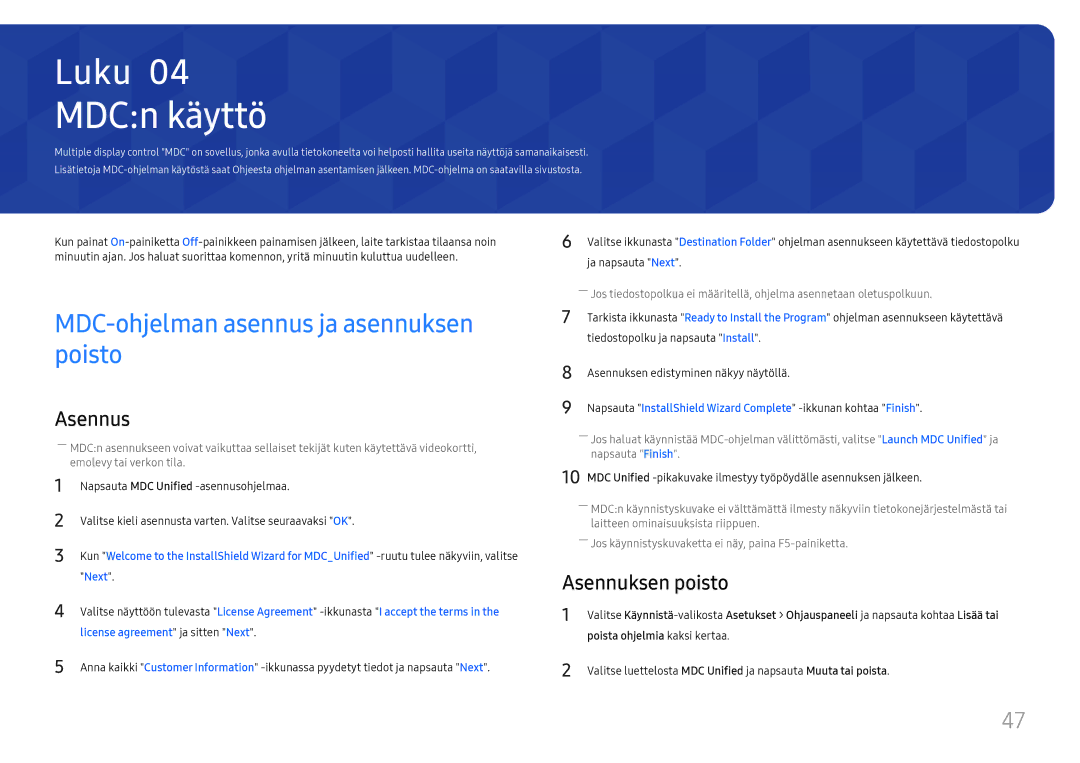Luku 04
MDC:n käyttö
Multiple display control "MDC" on sovellus, jonka avulla tietokoneelta voi helposti hallita useita näyttöjä samanaikaisesti. Lisätietoja
Kun painat
MDC-ohjelman asennus ja asennuksen poisto
Asennus
――MDC:n asennukseen voivat vaikuttaa sellaiset tekijät kuten käytettävä videokortti, emolevy tai verkon tila.
1 | Napsauta MDC Unified |
2 | Valitse kieli asennusta varten. Valitse seuraavaksi "OK". |
3 | Kun "Welcome to the InstallShield Wizard for MDC_Unified" |
| "Next". |
4 | Valitse näyttöön tulevasta "License Agreement" |
| license agreement" ja sitten "Next". |
5 | Anna kaikki "Customer Information" |
6 Valitse ikkunasta "Destination Folder" ohjelman asennukseen käytettävä tiedostopolku ja napsauta "Next".
――Jos tiedostopolkua ei määritellä, ohjelma asennetaan oletuspolkuun.
7 | Tarkista ikkunasta "Ready to Install the Program" ohjelman asennukseen käytettävä |
| tiedostopolku ja napsauta "Install". |
8 | Asennuksen edistyminen näkyy näytöllä. |
9 | Napsauta "InstallShield Wizard Complete" |
――Jos haluat käynnistää
10 MDC Unified
――MDC:n käynnistyskuvake ei välttämättä ilmesty näkyviin tietokonejärjestelmästä tai laitteen ominaisuuksista riippuen.
――Jos käynnistyskuvaketta ei näy, paina
Asennuksen poisto
1 | Valitse |
| poista ohjelmia kaksi kertaa. |
2 | Valitse luettelosta MDC Unified ja napsauta Muuta tai poista. |
47